华为nova7 pro怎么录制屏幕
操作路径
华为nova7 Pro支持系统内置录屏功能,无需额外安装第三方软件,以下是完整的操作步骤:
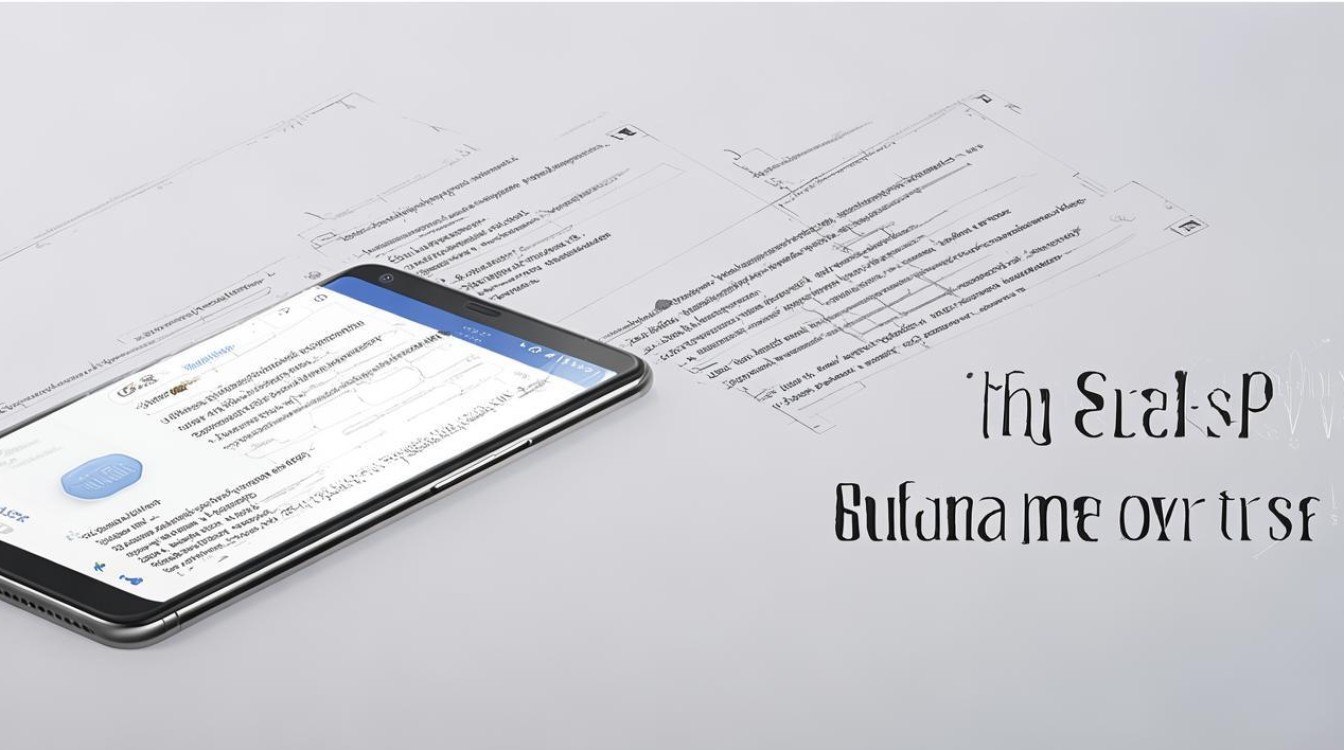
具体实现方式(两种方法任选其一)
✅ 方法1:快捷菜单启动(推荐)
- 调出控制中心
从屏幕顶部右侧下滑(或点击通知栏快捷图标),打开【控制中心】面板; - 找到“屏幕录制”按钮
在图标列表中搜索类似🎥的圆形符号(部分版本显示为文字“屏幕录制”); - 点击开始录制
轻触该按钮后,系统会自动倒计时3秒并进入全屏录制模式; - 结束录制
再次下滑调出控制中心,点击同一个红色停止按钮即可保存视频至相册。
💡 提示:若未找到此功能,需先进入设置开启权限:前往【设置 > 智能辅助 > 手势短接与截屏】,确保“屏幕录制”开关已打开。
⌨️ 方法2:双指关节敲击(趣味交互)
- 启用手势操作
同样在上述路径下(【设置 > 智能辅助 > 手势短接与截屏】),勾选“双指关节录屏”; - 执行动作触发
在需要录屏的画面上,用两根手指同时快速连续敲击屏幕两次; - 自动完成流程
手机将立即开始录屏,结束时再次用双指关节敲击屏幕即可终止。
参数配置选项表
| 设置项 | 作用说明 | 默认值 |
|---|---|---|
| 声音来源 | 可选择麦克风拾音+系统内音频混合 | 内外同步收录 |
| 分辨率/帧率 | 根据机型自动适配最高支持规格 | 1080P@30FPS |
| 显示触摸轨迹 | 是否高亮展示手指触控路径 | 关闭 |
| 存储路径 | 所有录制文件均保存在DCIM文件夹内 | /DCIM/ScreenRecorder/ |
📌 注意:录制过程中状态栏会显示红色计时条,可实时查看时长进度。
常见问题与解答
Q1: “为什么找不到控制中心的录屏按钮?”
A: 可能是系统版本过低或功能被意外关闭,请依次检查:①升级EMUI至最新版本;②进入【设置 > 智能辅助 > 手势短接与截屏】,手动开启“屏幕录制”开关。
Q2: “录制的视频没有声音怎么办?”
A: 确认两点:①录制前确保媒体音量未静音;②在控制中心的录屏设置中,选择“系统声音+麦克风”模式(非仅麦克风),若仍无效,尝试重启设备后重试
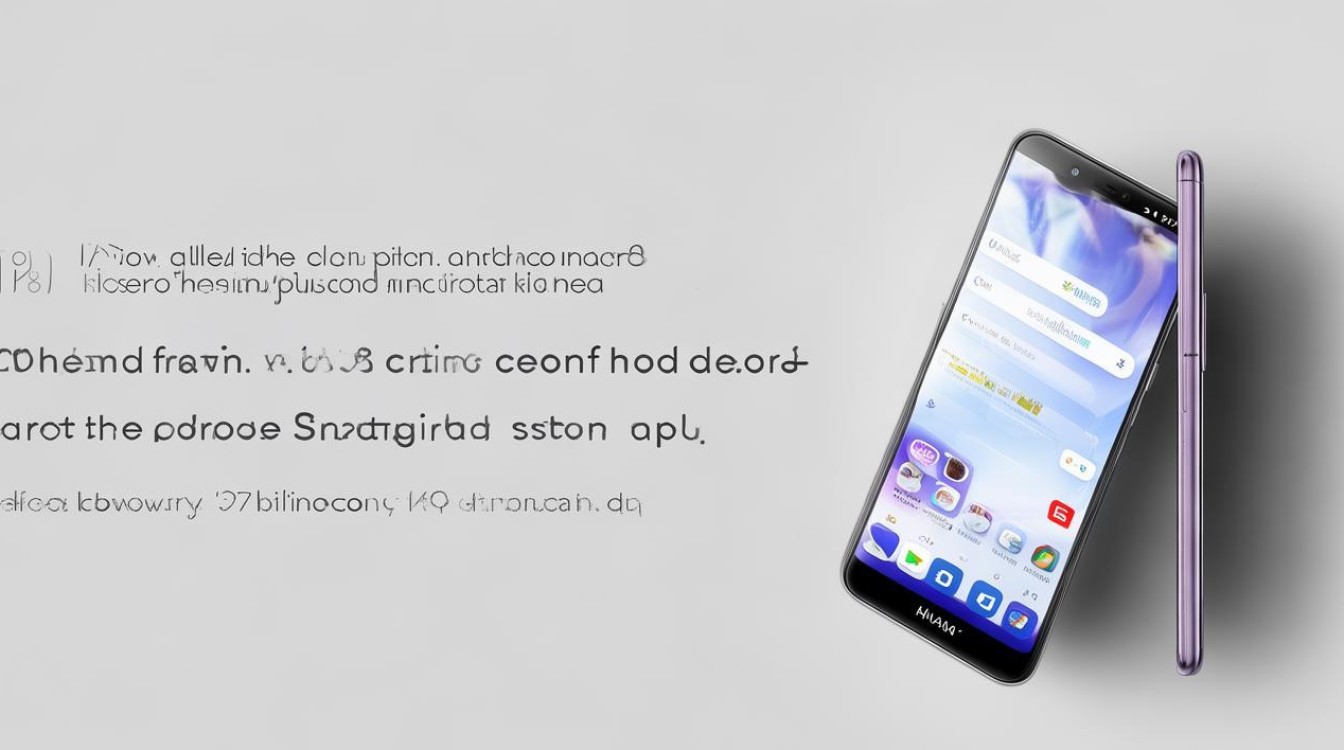
版权声明:本文由环云手机汇 - 聚焦全球新机与行业动态!发布,如需转载请注明出处。













 冀ICP备2021017634号-5
冀ICP备2021017634号-5
 冀公网安备13062802000102号
冀公网安备13062802000102号